MFC-J6510DW
Veelgestelde vragen en probleemoplossing |
Ik gebruik de eenvoudige netwerkconfiguratie van Apple Mac OS X. Ik zie de printer wel in 'Afdrukbeheer', 'Printerconfiguratie', 'Afdrukken en faxen' of 'Afdrukken en scannen', maar ik kan niet afdrukken.
De eenvoudige netwerkconfiguratie van Mac OS X houdt in dat het IP-adres van de printer automatisch wordt ingesteld (met het APIPA-protocol). Maar soms geeft dit problemen en kan uw printer niet afdrukken, ook al wordt het apparaat correct weergegeven in Afdrukbeheer, Printerconfiguratie, Afdrukken en faxen of Afdrukken en scannen.
Er zijn twee oplossingen mogelijk:
1) Netwerkinstellingen wijzigen
Als uw Macintosh-computer meer dan één netwerkinterface heeft of als zowel Ethernet- als AirMac-interfaces worden gebruikt, kan het APIPA-protocol zich niet koppelen aan beide netwerkinterfaces.
Probeer het volgende als u verschillende netwerken gebruikt en niet kunt afdrukken:
Voor gebruikers van Mac OS 10.2 - 10.4:
- Selecteer het pictogram 'Netwerk' in de Systeemvoorkeuren.
- Bij 'Toon' moet 'Netwerkpoortconfiguraties' staan.
- Zorg ervoor dat de volgorde van de poortconfiguraties alle externe netwerken omvat waarmee de printer verbonden kan zijn.
Voor gebruikers van Mac OS X 10.5 of hoger:
- Selecteer het pictogram 'Netwerk' in de Systeemvoorkeuren.
- Kies het netwerk dat u niet gebruikt.
-
Kies 'Maak voorziening inactief' met de knop onder het venster.
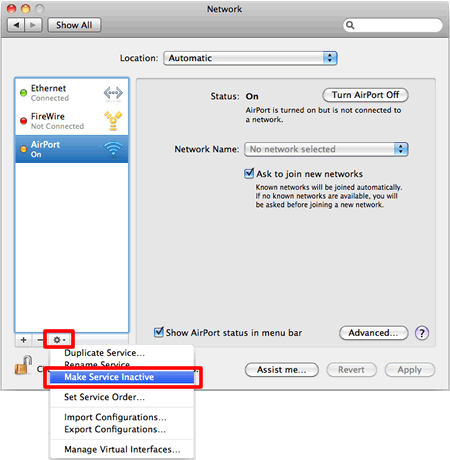
Bijvoorbeeld: als de printer deel uitmaakt van een extern netwerk en u hebt uw Mac OS niet geconfigureerd voor communicatie met dat netwerk, zorg er dan voor dat de TCP/IP-instellingen in de configuratie Ingebouwd Ethernet zijn geconfigureerd voor communicatie met andere netwerken.
Zorg er ook voor dat de juiste poortconfiguratie actief is.
2) Vast IP-adres configureren
Raadpleeg de systeembeheerder voor een IP-adres.
<Met het bedieningspaneel>
*Als het Brother-apparaat een aanraakscherm heeft, volg dan hieronder de stappen bij 'Voor modellen met een aanraakscherm'.
-
Druk op de knop Menu en selecteer LAN of Netwerk. Druk vervolgens op OK.
-
Selecteer LAN met kabel of WLAN en druk op OK.
-
Selecteer TCP/IP gevolgd door IP Address en druk op OK.
-
Voer het IP-adres in.
-
Druk op OK.
-
Druk op Stop/Eindigen of Cancel.
<Met het bedieningspaneel op een model met aanraakscherm>
-
Druk op Menu en selecteer Netwerk.
-
Selecteer LAN met kabel of WLAN.
-
Selecteer TCP/IP gevolgd door IP Address.
-
Voer het IP-adres in.
-
Druk op OK.
-
Druk op Stop/Eindigen.
Verwante modellen
DCP-375CW, DCP-585CW, DCP-6690CW, DCP-770CW, DCP-J715W, DCP-J925DW, HL-S7000DN, MFC-490CW, MFC-5895CW, MFC-6490CW, MFC-6890CDW, MFC-790CW, MFC-885CW, MFC-8870DW, MFC-8890DW, MFC-8950DW, MFC-8950DWT, MFC-9320CW, MFC-9840CDW, MFC-990CW, MFC-J5910DW, MFC-J615W, MFC-J6510DW, MFC-J6710DW, MFC-J6910DW, MFC-J825DW
